如何制作和部署war包
Tomcat服务器部署JavaWeb项目War包基本步骤

Tomcat服务器部署JavaWeb项⽬War包基本步骤1. 基本常识:1.1 War包War包⼀般是在进⾏Web开发时,通常是⼀个⽹站Project下的所有源码的集合,⾥⾯包含前台HTML/CSS/JS的代码,也包含Java的代码。
(项⽬已经开放结束,基本很少改动)当开发⼈员在⾃⼰的开发机器上调试所有代码并通过后,为了交给测试⼈员测试和未来进⾏产品发布,都需要将开发⼈员的源码打包成War 进⾏发布。
War包可以放在Tomcat下的webapps或者word⽬录下,随着tomcat服务器的启动,它可以⾃动被解压。
Jar⽂件(扩展名为. Jar,Java Application Archive)包含类的普通库、资源(resources)、辅助⽂件(auxiliary files)等 War⽂件(扩展名为.War,Web Application Archive)包含全部Web应⽤程序。
在这种情形下,⼀个Web应⽤程序被定义为单独的⼀组⽂件、类和资源,⽤户可以对jar⽂件进⾏封装,并把它作为⼩型服务程序(servlet)来访问。
Ear⽂件(扩展名为.Ear,Enterprise Application Archive)包含全部企业应⽤程序。
在这种情形下,⼀个企业应⽤程序被定义为多个jar⽂件、资源、类和Web应⽤程序的集合。
JAR WAR EAR英⽂Java Archive file Web Archive file Enterprise Archive file包含内容class、properties⽂件,是⽂件封装的最⼩单元;包含Java类的普通库、资源(resources)、辅助⽂件(auxiliary files)等Servlet、JSP页⾯、JSP标记库、JAR库⽂件、HTML/XML⽂档和其他公⽤资源⽂件,如图⽚、⾳频⽂件等除了包含JAR、WAR以外,还包括EJB组件部署⽂件application-client.xml web.xml application.xml容器应⽤服务器(application servers)⼩型服务程序容器(servlet containers)EJB容器(EJB containers)级别⼩中⼤1.2 Tomcat服务器Tomcat 服务器是⼀个免费的开放源代码的Web 应⽤服务器,属于轻量级应⽤,在中⼩型系统和并发访问⽤户不是很多的场合下被普遍使⽤,是开发和调试JSP 程序的⾸选。
使用Dockerfile创建一个tomcat镜像,并运行一个简单war包
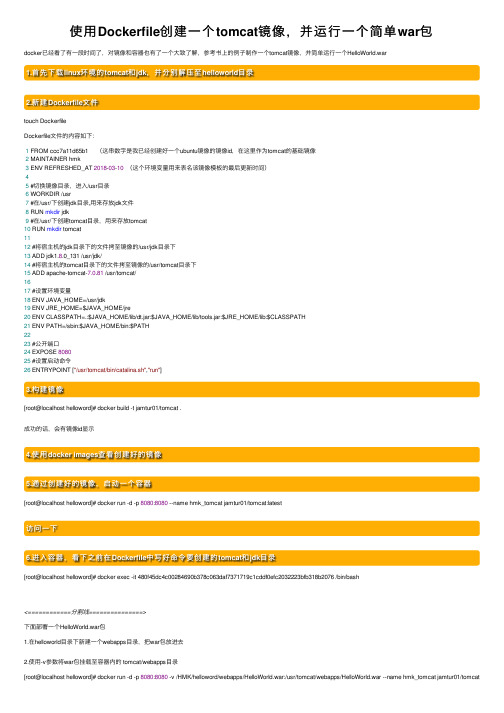
使⽤Dockerfile创建⼀个tomcat镜像,并运⾏⼀个简单war包docker已经看了有⼀段时间了,对镜像和容器也有了⼀个⼤致了解,参考书上的例⼦制作⼀个tomcat镜像,并简单运⾏⼀个HelloWorld.war1.⾸先下载linux环境的tomcat和jdk,并分别解压⾄helloworld⽬录2.新建Dockerfile⽂件touch DockerfileDockerfile⽂件的内容如下:1 FROM ccc7a11d65b1 (这串数字是我已经创建好⼀个ubuntu镜像的镜像id,在这⾥作为tomcat的基础镜像2 MAINTAINER hmk3 ENV REFRESHED_AT 2018-03-10(这个环境变量⽤来表名该镜像模板的最后更新时间)45 #切换镜像⽬录,进⼊/usr⽬录6 WORKDIR /usr7 #在/usr/下创建jdk⽬录,⽤来存放jdk⽂件8 RUN mkdir jdk9 #在/usr/下创建tomcat⽬录,⽤来存放tomcat10 RUN mkdir tomcat1112 #将宿主机的jdk⽬录下的⽂件拷⾄镜像的/usr/jdk⽬录下13 ADD jdk1.8.0_131 /usr/jdk/14 #将宿主机的tomcat⽬录下的⽂件拷⾄镜像的/usr/tomcat⽬录下15 ADD apache-tomcat-7.0.81 /usr/tomcat/1617 #设置环境变量18 ENV JAVA_HOME=/usr/jdk19 ENV JRE_HOME=$JAVA_HOME/jre20 ENV CLASSPATH=.:$JAVA_HOME/lib/dt.jar:$JAVA_HOME/lib/tools.jar:$JRE_HOME/lib:$CLASSPATH21 ENV PATH=/sbin:$JAVA_HOME/bin:$PATH2223 #公开端⼝24 EXPOSE 808025 #设置启动命令26 ENTRYPOINT ["/usr/tomcat/bin/catalina.sh","run"]3.构建镜像[root@localhost helloword]# docker build -t jamtur01/tomcat .成功的话,会有镜像id显⽰4.使⽤docker images查看创建好的镜像5.通过创建好的镜像,启动⼀个容器[root@localhost helloword]# docker run -d -p 8080:8080 --name hmk_tomcat jamtur01/tomcat:latest访问⼀下6.进⼊容器,看下之前在Dockerfile中写好命令要创建的tomcat和jdk⽬录[root@localhost helloword]# docker exec -it 480f45dc4c00284690b378c063daf7371719c1cddf0efc2032223bfb318b2076 /bin/bash<============分割线===============>下⾯部署⼀个HelloWorld.war包1.在helloworld⽬录下新建⼀个webapps⽬录,把war包放进去2.使⽤-v参数将war包挂载⾄容器内的 tomcat/webapps⽬录[root@localhost helloword]# docker run -d -p 8080:8080 -v /HMK/helloword/webapps/HelloWorld.war:/usr/tomcat/webapps/HelloWorld.war --name hmk_tomcat jamtur01/tomcat注意:-v /HMK/helloword/webapps/HelloWorld.war:/usr/tomcat/webapps/HelloWorld.war,这⾥是挂载的单个⽂件3.说明下我尝试的⼏种挂载⽅法第⼀次是将宿主机webapps⽬录挂载⾄容器的webapps[root@localhost helloword]# docker run -d -p 8080:8080 -v /HMK/helloword/webapps:/usr/tomcat/webapps --name hmk_tomcat jamtur01/tomcat但是后来发现,启动容器后,容器内的webapps⽬录和宿主机⼀样了,也就是容器中tomcat/webapps原本的内容被置换为宿主机的webapps内容了(这和我预期的不符)通过单个⽂件挂载的话,则只是把这个war包丢进容器中,并没有影响容器中原本的内容(虽然我知道⼀般不建议挂载单个⽂件,但是如何通过挂载⽬录来读取容器外的程序包、配置⽂件等的⽅法还没有找到。
eclipsespringboot工程打war包方法及再Tomcat中运行的方法
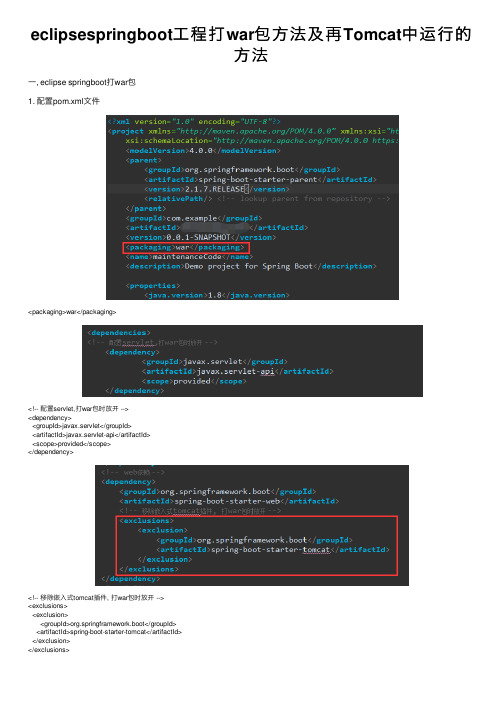
eclipsespringboot⼯程打war包⽅法及再Tomcat中运⾏的⽅法⼀, eclipse springboot打war包1. 配置pom.xml⽂件<packaging>war</packaging><!-- 配置servlet,打war包时放开 --><dependency><groupId>javax.servlet</groupId><artifactId>javax.servlet-api</artifactId><scope>provided</scope></dependency><!-- 移除嵌⼊式tomcat插件, 打war包时放开 --><exclusions><exclusion><groupId>org.springframework.boot</groupId><artifactId>spring-boot-starter-tomcat</artifactId></exclusion></exclusions><resources><!-- 打包时将页⾯⽂件拷贝到META-INF⽬录下 --><resource><!-- 指定resources插件处理哪个⽬录下的资源⽂件 --><directory>src/main/webapp</directory><!--注意此次必须要放在此⽬录下才能被访问到 --><targetPath>META-INF/resources</targetPath><includes><include>**/**</include></includes></resource><resource><directory>src/main/resources</directory><includes><include>**/**</include></includes><filtering>false</filtering></resource><resource><directory>src/main/java</directory><excludes><exclude>**/*.java</exclude></excludes></resource></resources>2. 修改springboot启动类, 添加@EnableScheduling注解, 继承SpringBootServletInitializer类, 新增configure⽅法@EnableSchedulingpublic class DemoApplication extends SpringBootServletInitializer{public static void main(String[] args) {SpringApplication.run(DemoApplication.class, args);}/***新增此⽅法*/@Overrideprotected SpringApplicationBuilder configure(SpringApplicationBuilder builder) { // 注意这⾥要指向原先⽤main⽅法执⾏的Application启动类return builder.sources(DemoApplication .class);}}3. 修改项⽬Maven 右键项⽬properties4. 右键项⽬ Run As --> Maven clean5. 右键项⽬ Run As --> Maven build...6. main选项卡, Goals中填写 package, 勾选Skip Tests7. JRE选项卡, 这⾥要选择JDK 不能⽤JRE, 先Apply 再 Runeclipse中jre默认没有配置jdk的⼩伙伴可以这么选8. targer中找到war包⼆, war包在Tomcat中运⾏1. 讲war包放在Tomcat的webapps⽂件夹下2. 修改conf⽂件夹下的server.xml⽂件在<Host>中添加<Context>, 因为在Tomcat中运⾏时需要在路径中加⼊项⽬名(每⼀个地址都要加), 所以直接把Tomcat的默认路径改为本项⽬的路径笔者尝试过其他的办法, 但是都不太好⽤, 朋友们如果有更好的办法欢迎留⾔, 谢谢!<!-- 修改Tomcat默认访问路径 --><Context path="" docBase="/项⽬名" reloadable="true" />3. 启动Tomcat4. 访问项⽬总结以上所述是⼩编给⼤家介绍的eclipse springboot⼯程打war包⽅法及再Tomcat中运⾏的⽅法,希望对⼤家有所帮助,如果⼤家有任何疑问请给我留⾔,⼩编会及时回复⼤家的。
关于war包 jar包 ear包 及打包方法
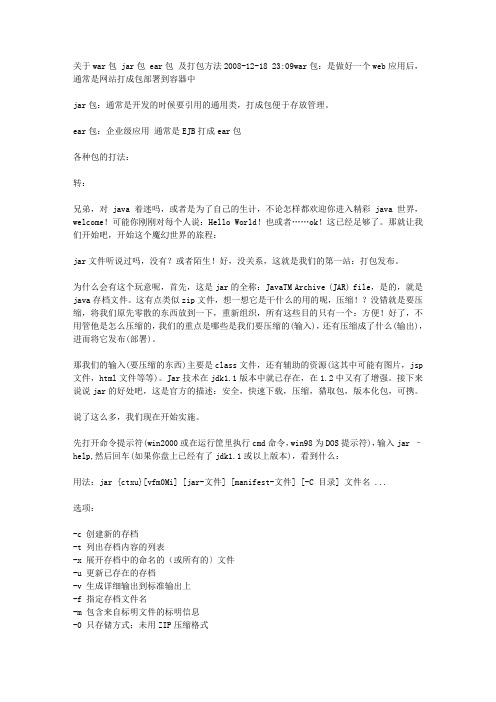
关于war包 jar包 ear包及打包方法2008-12-18 23:09war包:是做好一个web应用后,通常是网站打成包部署到容器中jar包:通常是开发的时候要引用的通用类,打成包便于存放管理。
ear包:企业级应用通常是EJB打成ear包各种包的打法:转:兄弟,对java着迷吗,或者是为了自己的生计,不论怎样都欢迎你进入精彩java世界,welcome!可能你刚刚对每个人说:Hello World!也或者……ok!这已经足够了。
那就让我们开始吧,开始这个魔幻世界的旅程:jar文件听说过吗,没有?或者陌生!好,没关系,这就是我们的第一站:打包发布。
为什么会有这个玩意呢,首先,这是jar的全称:JavaTM Archive (JAR) file,是的,就是java存档文件。
这有点类似zip文件,想一想它是干什么的用的呢,压缩!?没错就是要压缩,将我们原先零散的东西放到一下,重新组织,所有这些目的只有一个:方便!好了,不用管他是怎么压缩的,我们的重点是哪些是我们要压缩的(输入),还有压缩成了什么(输出),进而将它发布(部署)。
那我们的输入(要压缩的东西)主要是class文件,还有辅助的资源(这其中可能有图片,jsp 文件,html文件等等)。
Jar技术在jdk1.1版本中就已存在,在1.2中又有了增强。
接下来说说jar的好处吧,这是官方的描述:安全,快速下载,压缩,猎取包,版本化包,可携。
说了这么多,我们现在开始实施。
先打开命令提示符(win2000或在运行筐里执行cmd命令,win98为DOS提示符),输入jar –help,然后回车(如果你盘上已经有了jdk1.1或以上版本),看到什么:用法:jar {ctxu}[vfm0Mi] [jar-文件] [manifest-文件] [-C 目录] 文件名 ...选项:-c 创建新的存档-t 列出存档内容的列表-x 展开存档中的命名的(或所有的〕文件-u 更新已存在的存档-v 生成详细输出到标准输出上-f 指定存档文件名-m 包含来自标明文件的标明信息-0 只存储方式;未用ZIP压缩格式-M 不产生所有项的清单(manifest〕文件-i 为指定的jar文件产生索引信息-C 改变到指定的目录,并且包含下列文件:如果一个文件名是一个目录,它将被递归处理。
WAR包的制作和解压过程指导

WAR包的制作和解压过程指导目录1 说明 (1)2 WAR包的制作 (2)2.1 MyEclipse下制作War包 (2)2.2 JAR程序打WAR包 (4)2.3 Ant工具打WAR包 (6)3 WAR包的更新 (9)4 WAR包的解压 (11)4.1 WinRAR程序解压 (11)4.2 JAR程序解压 (12)1说明目前公司的很多测试环境和实施环境都采用WAR包部署的形式,所以,要求相关人员都要掌握WAR包使用。
配置人员要完全掌握WAR包的制作、使用和更新,WAR的使用可以参考《数据中心系统weblogic安装部署说明》等文档进行,本文主要讲解WAR的制作和更新过程。
鉴于在MyEclipse下进行WAR包制作均存在一定的局限性,而JDK下的JAR 程序和Ant都具备打WAR包的功能,所以,本文侧重于使用JAR程序和Ant工具进行WAR包制作和解压的说明,对于MyEclipse下的使用,则提供一般性的指导方法。
关于进入命令行窗口的说明:本文档中提供的操作多次使用到命令行窗口。
在Windows下,打开“开始 运行”,输入“cmd”后回车,即可出现如下图所示的窗口,此即命令行窗口。
详细过程见文章正文2WAR包的制作WAR包,其实是将程序进行打包后形成的一种压缩包,在目前的系统、应用中使用较为普遍。
其制作过程一般可以通过MyEclipse自带的导出功能实现,也可以使用jdk中的jar程序完成,ant也提供了打WAR包的办法,以下分别进行介绍。
2.1MyEclipse下制作War包首先需要注意的是,MyEclipse只能对Web Project类型的工程进行WAR包制作,对于我们常用的Java Project则无法进行WAR包制作。
打开MyEclipse,在【Package Explorer】中选中需要压缩的项目,点击工具栏中的“File->Export…”,在弹出的【Export】对话框上,点击选中树状图中的“J2EE->WAR file (MyEclipse)”,点击【Next >】继续,如图2.1所示:图2.1 选择导出类型在【WAR Export】对话框上选择需要压缩的项目名称,点击【Browse…】,在弹出的【另存为】对话框上选择WAR包保存的路径和名称,确认后点击【Finish】,开始进行压缩。
java一键部署jar包和war包
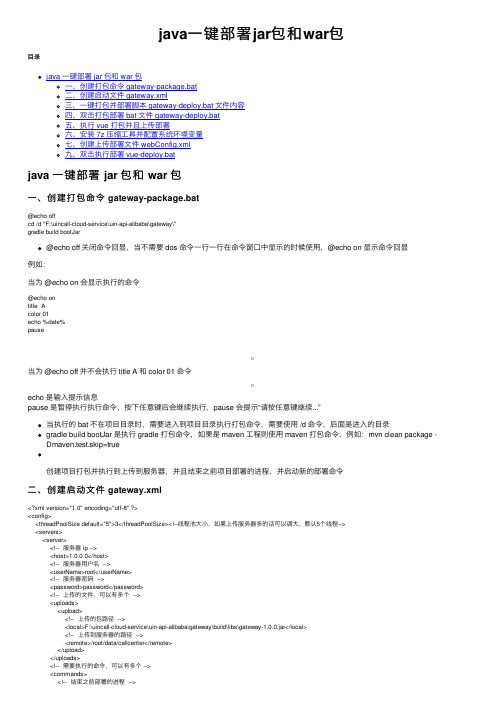
java⼀键部署jar包和war包⽬录java ⼀键部署 jar 包和 war 包⼀、创建打包命令 gateway-package.bat⼆、创建启动⽂件 gateway.xml三、⼀键打包并部署脚本 gateway-deploy.bat ⽂件内容四、双击打包部署 bat ⽂件 gateway-deploy.bat五、执⾏ vue 打包并且上传部署六、安装 7z 压缩⼯具并配置系统环境变量七、创建上传部署⽂件 webConfig.xml九、双击执⾏部署 vue-deploy.batjava ⼀键部署 jar 包和 war 包⼀、创建打包命令 gateway-package.bat@echo offcd /d "F:\uincall-cloud-service\uin-api-alibaba\gateway\"gradle build bootJar@echo off 关闭命令回显,当不需要 dos 命令⼀⾏⼀⾏在命令窗⼝中显⽰的时候使⽤,@echo on 显⽰命令回显例如:当为 @echo on 会显⽰执⾏的命令@echo ontitle Acolor 01echo %date%pause当为 @echo off 并不会执⾏ title A 和 color 01 命令echo 是输⼊提⽰信息pause 是暂停执⾏执⾏命令,按下任意键后会继续执⾏,pause 会提⽰“请按任意键继续...”当执⾏的 bat 不在项⽬⽬录时,需要进⼊到项⽬⽬录执⾏打包命令,需要使⽤ /d 命令,后⾯是进⼊的⽬录gradle build bootJar 是执⾏ gradle 打包命令,如果是 maven ⼯程则使⽤ maven 打包命令,例如:mvn clean package -Dmaven.test.skip=true创建项⽬打包并执⾏到上传到服务器,并且结束之前项⽬部署的进程,并启动新的部署命令⼆、创建启动⽂件 gateway.xml<?xml version="1.0" encoding="utf-8" ?><config><threadPoolSize default="5">3</threadPoolSize><!--线程池⼤⼩,如果上传服务器多的话可以调⼤,默认5个线程--><servers><server><!-- 服务器 ip --><host>1.0.0.0</host><!-- 服务器⽤户名 --><userName>root</userName><!-- 服务器密码 --><password>password</password><!-- 上传的⽂件,可以有多个 --><uploads><upload><!-- 上传的包路径 --><local>F:\uincall-cloud-service\uin-api-alibaba\gateway\build\libs\gateway-1.0.0.jar</local><!-- 上传到服务器的路径 --><remote>/root/data/callcenter</remote></upload></uploads><!-- 需要执⾏的命令,可以有多个 --><commands><!-- 结束之前部署的进程 --><command><![CDATA[source /etc/profile; ps -ef | grep gateway-1.0.0.jar | grep -v grep | awk '{print $2}' | xargs kill -9]]></command><!-- 重新部署新上传的包 --><command><![CDATA[source /etc/profile; nohup java -jar /root/data/callcenter/gateway-1.0.0.jar >> /root/data/callcenter/gateway.log 2>&1 &]]></command> </commands></server></servers></config>ps -ef | grep gateway-1.0.0.jar | grep -v grep | awk '{print $2}' | xargs kill -9 查询正在部署的项⽬进⾏并且杀死ps -ef | grep gateway-1.0.0.jar 是查询进程grep -v grep 过滤包含 grep 的进程⾏,然后再杀掉剩下的进程awk '{print $2}' 提取找到的进程⾏记录中第⼆列的参数,也就是正在执⾏项⽬的进程号xargs kill -9 把前⾯的参数都传递给后⾯的命令 kill -9三、⼀键打包并部署脚本 gateway-deploy.bat ⽂件内容call gateway-package.batjava -jar F:\uincall-cloud-service\test-deploy\javaauto.jar F:\uincall-cloud-service\test-deploy\gateway.xmlpausecall gateway-package.bat 是执⾏上⾯的项⽬打包的 gateway-package.bat ⽂件,call 作⽤是可以在当前批处理执⾏前调⽤另⼀个批处理⽂件,这⾥的意思就是先打包在上传⾄服务器并且部署java -jar F:\uincall-cloud-service\test-deploy\javaauto.jar 可执⾏⽂件 jar 包,负责执⾏上传部署指令F:\uincall-cloud-service\test-deploy\gateway.xml ,上传部署的命令都写在 gateway.xml 中注意:这⾥要执⾏的⽂件都需使⽤绝对路径,哪怕在⼀个⽂件加⾥四、双击打包部署 bat ⽂件 gateway-deploy.bat成功上传并且部署成功!!五、执⾏ vue 打包并且上传部署创建 vue 打包 bat ⽂件 vue-package.bat@echo offecho 开始打包......cd /d "F:\uincall-cloud-service\\"npm run buildecho 打包完毕 successF:\uincall-cloud-service\" 是⼯程根⽬录六、安装 7z 压缩⼯具并配置系统环境变量创建 7z 压缩 vue 打包后的 bat ⽂件 zip.bat@echo offset CALLCENTER_PATH=F:\uincall-cloud-service\\dist\*set ZIP_PATH=F:\uincall-cloud-service\deploy\callcenter.tarecho 开始压缩 callcenter vue7z a -r %ZIP_PATH% %CALLCENTER_PATH%set CALLCENTER_PATH=F:\uincall-cloud-service\\dist* vue 打包后的⽂件夹⽬录,打包后的⽂件都在此⽬录下set ZIP_PATH=F:\uincall-cloud-service\deploy\callcenter.tar 设置打包后的⽂件名和格式7z a -r %ZIP_PATH% %CALLCENTER_PATH%,7z:使⽤ 7z 压缩,a:是添加⽂件到压缩⽂件中,-r:包括⼦⽬录,其他是引⽤上⾯定义的变量,也就是打包后的格式和需要打包的⽂件所在⽬录七、创建上传部署⽂件 webConfig.xml<config><threadPoolSize default="5">3</threadPoolSize><!--线程池⼤⼩,如果上传服务器多的话可以调⼤,默认5个线程--><servers><server><!-- 服务器 ip --><host>1.0.0.0</host><!-- 服务器⽤户名 --><userName>root</userName><!-- 服务器密码 --><password>password</password><!-- 上传的⽂件,可以有多个 --><uploads><upload><!-- 上传的⽂件 --><local>F:\uincall-cloud-service\deploy\callcenter.tar</local><!-- 上传到服务器的⽬录 --><remote>/root/data/callcenter/web</remote></upload></uploads><!-- 上传成功后执⾏的命令 --><commands><!-- 添加 777 权限 --><command><![CDATA[source /etc/profile; chmod 777 /root/data/callcenter/web/callcenter.tar]]></command><!-- 解压 -C 表⽰创建新的档案⽂件,会解压到新的⽬录,默认解压到根⽬录 / --><command><![CDATA[source /etc/profile; tar -xvf /root/data/callcenter/web/callcenter.tar -C /root/data/callcenter/web]]></command><!-- 解压完删除压缩⽂件 --><command><![CDATA[source /etc/profile; rm -rf /root/data/callcenter/web/callcenter.tar]]></command><!-- 刷新 nginx --><command><![CDATA[source /etc/profile; nginx -s reload]]></command></commands></server></servers></config>创建 vue 打包部署 bat ⽂件 vue-deploy.bat,分别执⾏上⾯创建打包 vue-package.bat 压缩 zip.bat 上传部署命令webConfig.cmlcall F:\uincall-cloud-service\test-deploy\vue-package.batcall F:\uincall-cloud-service\test-deploy\zip.batjava -jar F:\uincall-cloud-service\test-deploy\javaauto.jar F:\uincall-cloud-service\test-deploy\webConfig.xmlecho 上传并解压完毕pause九、双击执⾏部署 vue-deploy.bat成功上传并解压以上就是java ⼀键部署 jar 包和 war 包的详细内容,更多关于java 部署 jar 包 war 包的资料请关注其它相关⽂章!,希望⼤家以后多多⽀持!。
jenkins以.war包安装配置教程
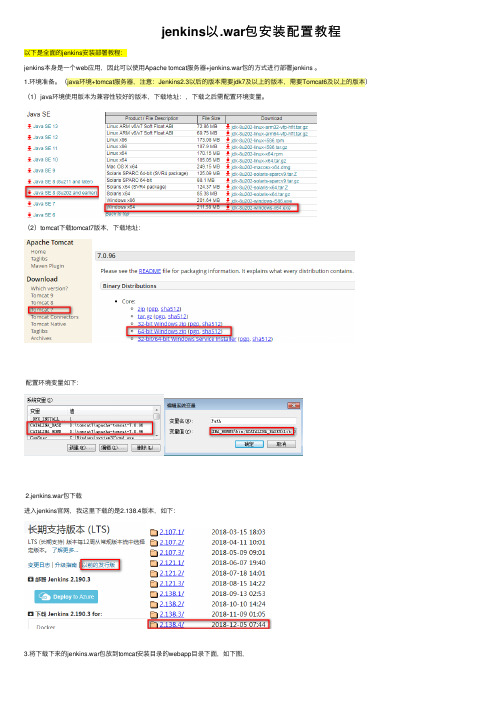
jenkins以.war包安装配置教程以下是全⾯的jenkins安装部署教程:jenkins本⾝是⼀个web应⽤,因此可以使⽤Apache tomcat服务器+jenkins.war包的⽅式进⾏部署jenkins 。
1.环境准备。
(java环境+tomcat服务器,注意:Jenkins2.3以后的版本需要jdk7及以上的版本,需要Tomcat6及以上的版本)(1)java环境使⽤版本为兼容性较好的版本,下载地址:,下载之后需配置环境变量。
(2)tomcat下载tomcat7版本,下载地址:配置环境变量如下:2.jenkins.war包下载进⼊jenkins官⽹,我这⾥下载的是2.138.4版本,如下:3.将下载下来的jenkins.war包放到tomcat安装⽬录的webapp⽬录下⾯,如下图,4.启动tomcat服务,打开cmd窗⼝,输⼊startup命令,启动tomcat服务,同时也会启动jenkins服务,此时访问⽹址,会出现jenkins安装过程,选择插件时,选择推荐新⼿安装的插件。
5.安装完毕后进⾏配置(配置java环境)6.安装版本对应关系7.安装或使⽤过程中出现的问题(1)安装推荐的插件时全部失败:安装jenkins中因为https证书的问题,导致安装jenkins时⽆法安装默认插件,重复安装数次⽆效,安装插件那个页⾯,就是提⽰你offline的那个页⾯,不要动。
然后打开⼀个新的tab,输⼊⽹址http://localhost:8080/jenkins/pluginManager/advanced。
这⾥⾯最底下有个【升级站点】,把其中的链接由https改成http的就好了,http://updates.jenkins.io/update-center.json。
然后在服务列表中关闭jenkins,再tomcat重新启动,这样就能正常联⽹了。
(2)安装推荐的插件时部分失败⾃⼰所在的⽹络受限,如果⼀定要访问国外⽹站则需要FQ。
制作和部署war包

制作和部署war包1、点击开始按钮,在运行当中输入cmd后确定,进入dos系统。
2、首先找到项目存放的目录,即F盘中,输入F:后按回车即可。
3、然后使用cd命令逐步的打开,直至找到web应用程序所在的目录,即webroot可以使用jar命令先查看其中所包含的有哪些的命令。
4、使用jar命令的–cvf 命令来进行制作war文件:5、复制F:\workspace\ServletDemo\WebRoot路径,在运行中粘贴后点击确定,查看生成的MyServlet.war文件,(或者通过点击:我的电脑——F盘——workspace\ServletDemo\WebRoot也可以查到生成的MyServlet.war文件)。
在TOMCAT中部署war1、将上面生的MyServlet.war文件拷贝到F盘中tomcat目录\webapps\ 下。
2、然后启动Tomcat服务器,将会在F:\Tomcat 6.0\webapps中解压MyServlet.war文件,从而生成MyServlet文件夹,即我们所写的web应用程序。
3、打开浏览器,然后在地址栏中输入以下的三种URL都可以访问到web中内容。
http://localhost:8010/ServletDemo/myFirstServlethttp://localhost:8010/ServletDemo/.dohttp://localhost:8010/ServletDemo/myFirstServ/*2、将必要的jar文件拷贝到tomcat目录\lib\ 下。
3、修改tomcat目录\conf\下的server.xml。
<!-- Tomcat Manager Context --><Context path="/manager" docBase="manager"debug="0"privileged="true"/>将这段代码中的<Context path="/manager" docBase="manager" debug="0"privileged="true"/>拷贝一下并修改:path="" 为war路径,docBase=""为你的war的文件名。
如何把java项目打包成war包
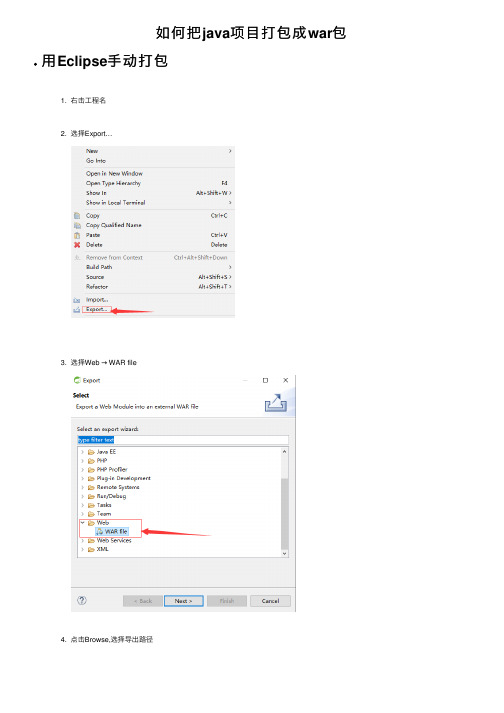
如何把java项⽬打包成war包⽤Eclipse⼿动打包
1. 右击⼯程名
2. 选择Export…
3. 选择Web → WAR file
4. 点击Browse,选择导出路径
然后war包就被导出来啦~是不是很简单呢
利⽤Maven的package命令导出
1. ⾸先需要你这个⼯程本⾝就是MAVEN项⽬,然后右击⼯程
2. ⿏标移动到Debug As栏选择 Maven install
1. 当我们看到BUILD SUCCESS的时候,就代表着⼯程已经通过编译啦,然后右击⼯程,选择Debug As → Maven clean, 删除maven⼯程
的target⽬录下的内容。
2. 然后我们还是会看到BUILD SUCCESS等字样,这时候就可以(注意!注意!这步⼀定要做!)更新⼯程信息了
右击⼯程 Maven → Update Project,然后点击OK就⾏了
3. 上述操作做完之后,我们就可以开始打包啦
右击⼯程 Debug As → Maven build…
在Goals框内输⼊ package 命令,点击Debug,即可打包
4. 这时候我们找到⼯程路径下的 targer ⽂件夹,就会发现war包已经被导出来啦~。
linux下安装及配置jenkins(war包)

linux下安装及配置 jenkins( war包)
1、由于Jenkins是基于Java开发的,安装前确认操作系统已经安装了jdk和tomcat 如何安装,请参考 2、下载war包: 3、用crt连接到linux服务器。用命令ps -ef|grep tomcat 查看tomcat目录
再进入这个目录cd /usr/local/apache-tomcat-7.0.88,这个目录下有个文件夹webapps。进入此目录
用rz -bye 上传war包到此目录 4、在浏览器输入 http://ip:8080/jenkins(这个要看自己配置的端口是多少),出现这个界面
出现此界面表示上传成功
5、进入此cd /root/.jenkins/secrets,有initialAdminPassword文件,编辑vi initialAdminPassword文件 复制此密码输入到上面浏览器password
选择第一个安装插件
6、插件安装完成之后,需要创建第一个用户 创建用户之后,就可以使用jenkins了 访问http://ip:8080/jenkins/即可
Linux系统下部署war包
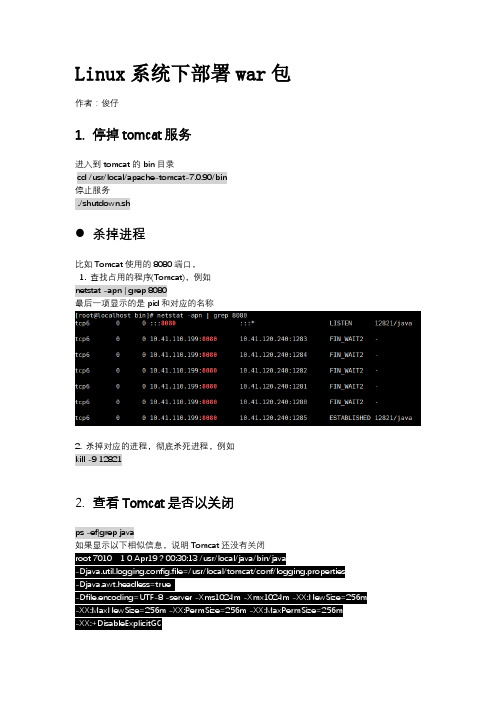
Linux系统下部署war包作者:俊仔1.停掉tomcat服务进入到tomcat的bin目录cd /usr/local/apache-tomcat-7.0.90/bin停止服务./shutdown.sh杀掉进程比如Tomcat使用的8080端口,1. 查找占用的程序(Tomcat),例如netstat -apn | grep 8080最后一项显示的是pid和对应的名称2. 杀掉对应的进程,彻底杀死进程,例如kill -9 128212.查看Tomcat是否以关闭ps -ef|grep java如果显示以下相似信息,说明Tomcat还没有关闭root 7010 1 0 Apr19 ? 00:30:13 /usr/local/java/bin/java-Djava.util.logging.config.file=/usr/local/tomcat/conf/logging.properties-Djava.awt.headless=true-Dfile.encoding=UTF-8 -server -Xms1024m -Xmx1024m -XX:NewSize=256m -XX:MaxNewSize=256m -XX:PermSize=256m -XX:MaxPermSize=256m-XX:+DisableExplicitGC此时可以使用kill命令,直接杀死Tomcat进程kill -9 7010然后继续查看Tomcat是否关闭ps -ef|grep java如果出现以下信息,则表示Tomcat已经关闭7010 13.将打好包的war包上传至linux的指定目录下这里不介绍怎么上传了,(例如WINSCP工具,一般上传至Tomcat的webapps目录下)4.第四步重启tomcat(重启tomcat相当于容器将war包编译解析出来成工程目录)./startup.sh同样需要在tomcat的bin目录下执行命令,然后查看状态,确认表示启动成功5.实时查看运行日志:切换到日志目录下:cd /usr/local/apache-tomcat-7.0.90/logs/执行:tail -f catalina.out这样运行时就可以实时查看运行日志了Ctrl+c 是退出tail命令。
项目打war包的方法 —java培训

最近好忙好忙,整理下心情给大家分享下自己在工作中遇到的一点小技巧,希望给遇到同样麻烦的同学一点帮助。
我们知道Java项目打war包可以在Eclipse和MyEclipse工具中自动打包,就是右键,然后导出war 包就可以了,可是我发现我的一个项目打war包的过程中遇到点小麻烦,导出的war包打开之后,里面少了很多东西,明显有问题。
那怎么办呢,网上搜了许多偏方都没效果,请教同事,大家也没遇到过这种状况。
除了这种方法,我们可以运用DOS命令来手工打war包:
首先,打开DOS命令行,敲入“jar”,我们发现它提示不是内部或外部的命令这样的错误,这时八成是你的JAVA环境没有配置好,我们可以用JAVA_HOME方式或者直接在Path路径里配置,等配置好,(注意你的JDK版本,里面有jar.exe和java c.exe的版本适合)我们再敲入"jar",会出现如下效果,说明配置成功。
下面我们用DOS命令进入到你的项目中
好现在我们来运行命令手工打包
回车键入,等待它自动执行完:
OK,打包完成,现在我们来看下目录下的war包
已经打好了,我们放到Tomcat的Webapps下,启动tomcat,自动解压完成。
OK,大功告成。
将war包部署到服务器的详细步骤
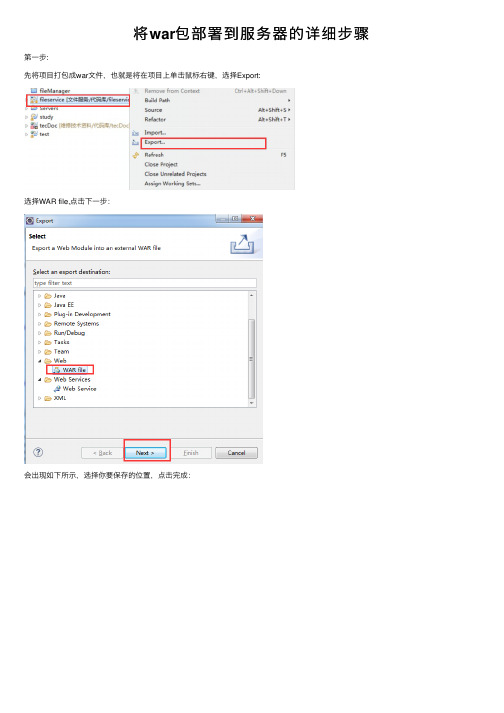
将war包部署到服务器的详细步骤第⼀步:
先将项⽬打包成war⽂件,也就是将在项⽬上单击⿏标右键,选择Export:
选择WAR file,点击下⼀步:
会出现如下所⽰,选择你要保存的位置,点击完成:
在你所选择的地⽅会有个如下所⽰的war⽂件:
以上步骤只是完成了将项⽬打包成war⽂件的步骤,现在来说将war包部署到服务器的步骤:
第⼆步:
先将war包⽤类似于ftp的⼯具(我⾃⼰⽤的是ftp,这种⼯具很多的)上传到固定位置
第三步:
⼀般是先停⽌tomcat,Linux命令:shutdow.sh,将war放到tomcat的webapps⽬录下,我⾃⼰⽤到的命令(我⽤ftp将war包放到了data下的version⽬录下):
mv /data/version/tecDoc.war /var/tomcat/tomcat6/webapps/tecDoc.war
第四步:
然后启动tomcat,Linux命令:./startup.sh,第六步也可以不⽤操作了,我⼀般都是所有的配置都改好才打包
第五步:
再次停⽌tomcat,删除war⽂件(注:如果tomcat不停⽌,删除war包时,⽂件夹也会被tomcat⼀起⾃动删除,之所以删除war,是怕tomcat再次⾃动解压,覆盖掉修改的配置,不确定会不会再次解压,以防万⼀)
第六步:
修改⾃动解压的⽂件夹⾥配置(如果打包前没有修改配置⽂件,⽐如jdbc.properties⽂件(⼀般开发时⽤的是本地数据库,上⽣成时要改成⽣产数据库),就要⽤linux命令修改⼀下,如果打包前修改好了,就不⽤修改了)
第七步:
然后再启动tomcat
第⼋步:
完成
以上若有不⾜之处,望各位指出,谢谢!。
SpringBoot系列——jar包与war包的部署
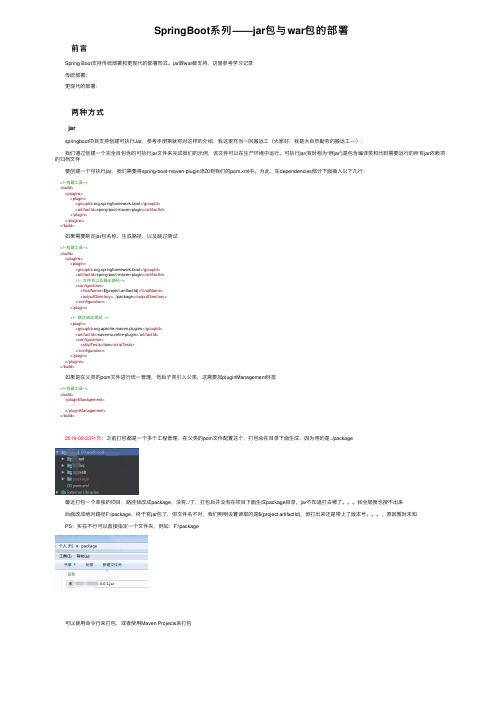
SpringBoot系列——jar包与war包的部署 前⾔ Spring Boot⽀持传统部署和更现代的部署形式。
jar跟war都⽀持,这⾥参考学习记录 传统部署: 更现代的部署: 两种⽅式 jar springboot项⽬⽀持创建可执⾏Jar,参考⼿册第就有对这样的介绍,我这⾥充当⼀回搬运⼯(⼤家好,我是⼤⾃然勤劳的搬运⼯~~): 我们通过创建⼀个完全⾃包含的可执⾏jar⽂件来完成我们的⽰例,该⽂件可以在⽣产环境中运⾏。
可执⾏jar(有时称为“胖jar”)是包含编译类和代码需要运⾏的所有jar依赖项的归档⽂件 要创建⼀个可执⾏jar,我们需要将spring-boot-maven-plugin添加到我们的pom.xml中。
为此,在dependencies部分下⾯插⼊以下⼏⾏:<!--构建⼯具--><build><plugins><plugin><groupId>org.springframework.boot</groupId><artifactId>spring-boot-maven-plugin</artifactId></plugin></plugins></build> 如果需要制定jar包名称、⽣成路径,以及跳过测试<!--构建⼯具--><build><plugins><plugin><groupId>org.springframework.boot</groupId><artifactId>spring-boot-maven-plugin</artifactId><!-- ⽂件名以及输出路径--><configuration><finalName>${project.artifactId}</finalName><outputDirectory>../package</outputDirectory></configuration></plugin><!-- 跳过启动测试 --><plugin><groupId>org.apache.maven.plugins</groupId><artifactId>maven-surefire-plugin</artifactId><configuration><skipTests>true</skipTests></configuration></plugin></plugins></build> 如果是在⽗类的pom⽂件进⾏统⼀管理,然后⼦类引⼊⽗类,这需要加pluginManagement标签<!--构建⼯具--><build><pluginManagement>...</pluginManagement></build> 2019-08-23补充:之前打包都是⼀个多个⼯程管理,在⽗类的pom⽂件配置这个,打包会在⽬录下⾯⽣成,因为⽤的是../package 最近打包⼀个单独的项⽬,路径我改成package,没有../了,打包后并没有在项⽬下⾯⽣成package⽬录,jar不知道打去哪了。
SpringBoot中maven项目打成war包部署在linux服务器上的方法
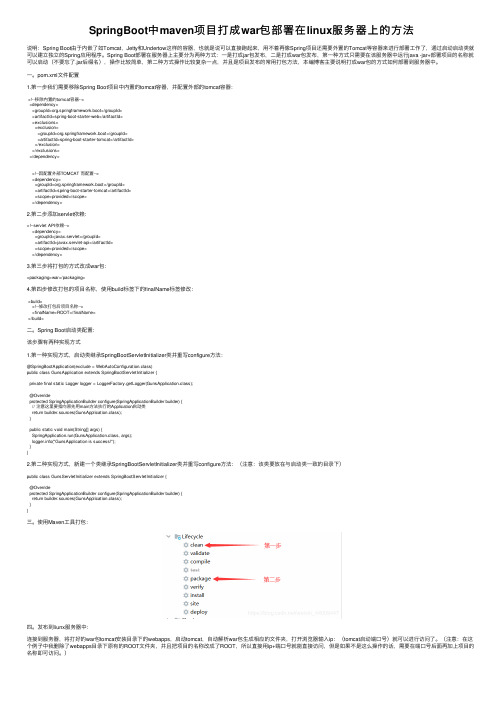
SpringBoot中maven项⽬打成war包部署在linux服务器上的⽅法说明:Spring Boot由于内嵌了如Tomcat,Jetty和Undertow这样的容器,也就是说可以直接跑起来,⽤不着再像Spring项⽬还需要外置的Tomcat等容器来进⾏部署⼯作了,通过启动启动类就可以建⽴独⽴的Spring应⽤程序。
Spring Boot部署在服务器上主要分为两种⽅式:⼀是打成jar包发布,⼆是打成war包发布,第⼀种⽅式只需要在该服务器中运⾏java -jar+部署项⽬的名称就可以启动(不要忘了.jar后缀名),操作⽐较简单,第⼆种⽅式操作⽐较复杂⼀点,并且是项⽬发布的常⽤打包⽅法,本编博客主要说明打成war包的⽅式如何部署到服务器中。
⼀。
pom.xml⽂件配置1.第⼀步我们需要移除Spring Boot项⽬中内置的tomcat容器,并配置外部的tomcat容器:<!--移除内置的tomcat容器--><dependency><groupId>org.springframework.boot</groupId><artifactId>spring-boot-starter-web</artifactId><exclusions><exclusion><groupId>org.springframework.boot</groupId><artifactId>spring-boot-starter-tomcat</artifactId></exclusion></exclusions></dependency><!--因配置外部TOMCAT ⽽配置--><dependency><groupId>org.springframework.boot</groupId><artifactId>spring-boot-starter-tomcat</artifactId><scope>provided</scope></dependency>2.第⼆步添加servlet依赖:<!--servlet API依赖--><dependency><groupId>javax.servlet</groupId><artifactId>javax.servlet-api</artifactId><scope>provided</scope></dependency>3.第三步将打包的⽅式改成war包:<packaging>war</packaging>4.第四步修改打包的项⽬名称,使⽤build标签下的finalName标签修改:<build><!--修改打包后项⽬名称--><finalName>ROOT</finalName></build>⼆。
开发使用war包部署在Tomcat中运行
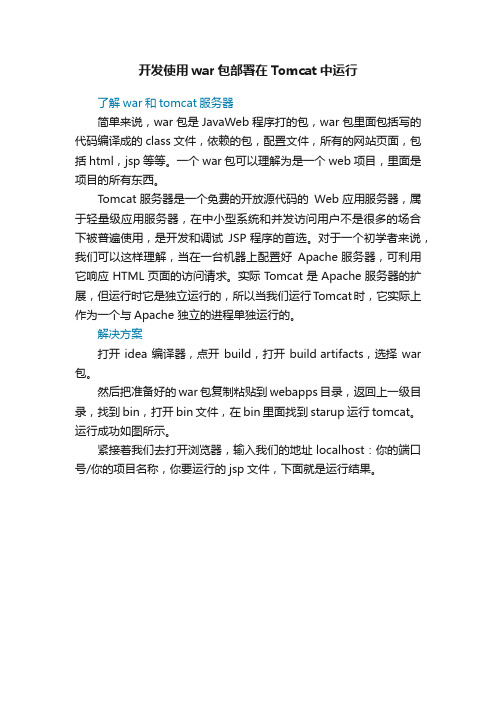
开发使用war包部署在Tomcat中运行
了解war和tomcat服务器
简单来说,war包是JavaWeb程序打的包,war包里面包括写的代码编译成的class文件,依赖的包,配置文件,所有的网站页面,包括html,jsp等等。
一个war包可以理解为是一个web项目,里面是项目的所有东西。
Tomcat 服务器是一个免费的开放源代码的Web 应用服务器,属于轻量级应用服务器,在中小型系统和并发访问用户不是很多的场合下被普遍使用,是开发和调试JSP 程序的首选。
对于一个初学者来说,我们可以这样理解,当在一台机器上配置好Apache 服务器,可利用它响应HTML页面的访问请求。
实际T omcat是Apache 服务器的扩展,但运行时它是独立运行的,所以当我们运行Tomcat时,它实际上作为一个与Apache 独立的进程单独运行的。
解决方案
打开idea编译器,点开build,打开build artifacts,选择war 包。
然后把准备好的war包复制粘贴到webapps目录,返回上一级目录,找到bin,打开bin文件,在bin里面找到starup运行tomcat。
运行成功如图所示。
紧接着我们去打开浏览器,输入我们的地址 localhost:你的端口号/你的项目名称,你要运行的jsp文件,下面就是运行结果。
Java项目,打war包的方法
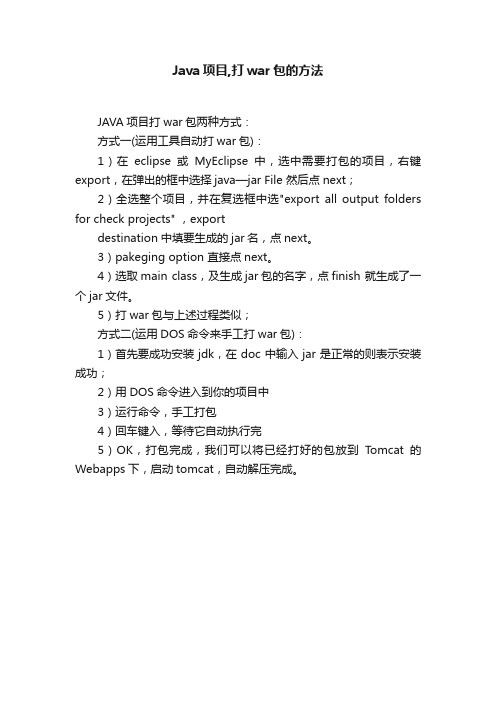
Java项目,打war包的方法
JAVA项目打war包两种方式:
方式一(运用工具自动打war包):
1)在eclipse或MyEclipse中,选中需要打包的项目,右键export,在弹出的框中选择java—jar File 然后点next;
2)全选整个项目,并在复选框中选"export all output folders for check projects" ,export
destination中填要生成的jar名,点next。
3)pakeging option 直接点next。
4)选取main class,及生成jar包的名字,点finish 就生成了一个jar文件。
5)打war包与上述过程类似;
方式二(运用DOS命令来手工打war包):
1)首先要成功安装jdk,在doc中输入jar是正常的则表示安装成功;
2)用DOS命令进入到你的项目中
3)运行命令,手工打包
4)回车键入,等待它自动执行完
5)OK,打包完成,我们可以将已经打好的包放到T omcat的Webapps下,启动tomcat,自动解压完成。
阿里云配置JAVA开发环境并部署WAR包
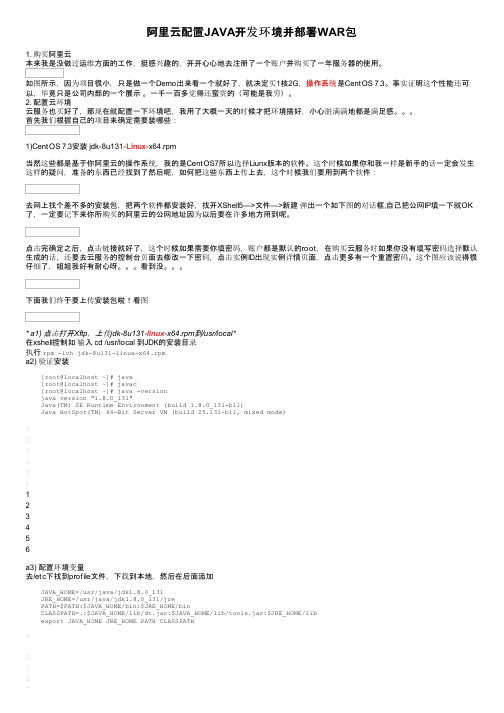
c3)初始化mysql 1. 启动mysqld服务
cd /bin systemctl start mysqld.service
1 2
1. 检查mysqld运行状态
systemctl mysqld status
1 1. 找到临时登录密码
vi /var/log/mysqld.log 找到这一句话 A temporary password is generated for root@localhost: pPwHkCtuL8/y 这是你的临时账户和密码
1 2
JDK安装完成。
b1)CentOS 7.3安装apache-tomcat-7.0.77.tar.gz 将apache-t o mcat -7.0.77.t ar.gz 文件上传到/usr/lo cal中执行以下操作:
[root@iZwz9bvemtte4yl4836a58Z local]# cd /usr/local [root@iZwz9bvemtte4yl4836a58Z local]# tar -zxv -f apache-tomcat-7.0.77.tar.gz
你看到画框的地方都是ut f 8这一点也不奇怪,因为我改过的,之前默认的是:lat in1字符集 我们需要都统一成ut f 8 找到 /etc/f应该在sbin下 在[client ]段增加下面代码 def ault -charact er-set =ut f 8 在[mysqld]段增加下面的代码
下面我们终于要上传安装包啦!看图
* a1) 点击打开Xftp,上传jdk-8u131-linux-x64.rpm到/usr/local* 在xshell控制如 输入 cd /usr/local 到JDK的安装目录 执行 rpm -ivh jdk-8u131-linux-x64.rpm a2) 验证安装
一个Web项目从打WAR包到发布的全过程
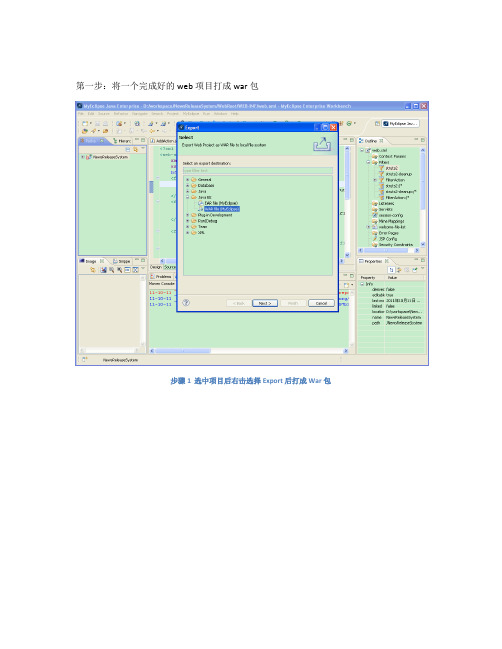
第一步:将一个完成好的web项目打成war包
步骤1 选中项目后右击选择Export 后打成War包
步骤 2 填写完路径和项目名后点击Finish 第二步:如何使用Tomcat 发布已有的WAR项目
步骤 1 将WAR包复制到Tomcat的webapps目录下
注意点:如果Tomcat已经启动此时在webapps目录下将有一个与war包同名的文件夹,这是Tomcat自动解压war包的结果。
如果Tomcat还没启动则不会有这个文件夹,不过没有关系,当启动Tomcat后一样会有此文件夹。
步骤3 在浏览器输入相应地址出现预期画面,此时项目发布成功
在发布过程中可能出现的问题:
1、项目发布成功后,局域网不能访问
原因:一般情况是因为防火墙的原因
Q 1 没有关闭防火墙
此时在DOS下使用命令:telnet 192.168.1.137 8080 如果不能ping通一般就是防火墙原因。
Q 2 ping不通服务器关闭防火墙后:。
- 1、下载文档前请自行甄别文档内容的完整性,平台不提供额外的编辑、内容补充、找答案等附加服务。
- 2、"仅部分预览"的文档,不可在线预览部分如存在完整性等问题,可反馈申请退款(可完整预览的文档不适用该条件!)。
- 3、如文档侵犯您的权益,请联系客服反馈,我们会尽快为您处理(人工客服工作时间:9:00-18:30)。
通常的网站,很多是以war包形式发布的
下边介绍如何自行制作war包
首先要求制作war包的环境安装j2sdk-1.4.2以上版本
比如,安装了Plesk的服务器,就都已经具有了j2sdk
切换到j2sdk的bin目录,找到jar命令
在linux上,jar命令位于:/usr/java/j2sdk1.4.2/bin
2、将必要的jar文件拷贝到tomcat目录\lib\ 下。
3、修改tomcat目录\conf\下的server.xml。
<!-- Tomcat Manager Context -->
<Context path="/manager" docBase="manager" debug="0"privileged="true"/>
将这段代码中的
<Context path="/manager" docBase="manager" debug="0" privileged="true"/>
拷贝一下并修改:path="" 为war路径,docBase=""为你的war的文件名。
4、完毕,启动tomcat
在win上,jar命令位于:C:\Program Files\SWsoft\Plesk\Additional\JDK\bin
执行jar -cvf 将要生成的包名.war 要压缩的目录名
例如,要压缩C:\test目录下的子目录和jsp文件
则先切换到jar文件所在的路径,键入如下命令:
c:
cd c:\test
jar -cvf test.war *
即可在当前目录下得到test.war
随后可以把test.war上传到服务器
=====================================
பைடு நூலகம்
在TOMCAT中部署war
1、将war文件拷贝到tomcat目录\webapps\ 下。
